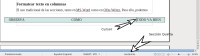2.9.- Uso de las secciones.
Márgenes especiales.
Si deseas que ciertas partes del documento dispongan de márgenes izquierdo y derecho diferentes del establecido en el formato de página, crea una sección y te quitarás problemas. Para ello, desde la ventana Modificar secciones de la sección deseada, pulsa sobre el botón Opciones y en pestaña Sangrías podrás establecer márgenes a la izquierda y la derecha de la sección antes de la sección" y "después de la sección" es como les denomina el cuadro de diálogo. Realmente se trata de modificar márgenes de modo que la palabra sangría puede que no sea la más apropiada. Los valores de estas "Sangrías" o márgenes pueden ser positivos, hacia el interior del documento o negativos hacia el exterior.
En la siguiente captura puedes comprobar el efecto de una Sangría izquierda de -1,5 cm. y una derecha de igual magnitud. para la sección SecCuarta, en un documento A4 con márgenes izquierdo y derecho de 2 cm.
Una aplicación interesante puede ser si deseas encabezados o pies de página con mayor margen que el cuerpo del documento. Dado que no es posible establecer márgenes negativos para los encabezados y pies de página, puedes crear en el pie de página una sección con margenes negativos, tal como se ve en la imagen.
Formatear texto en columnas.
Las columnas se pueden insertar en Writer desde Formato > Columnas, o editar la sección cuyo encolumnado deseamos modificar con Formato > Secciones, también con doble clic en el nombre de la sección en la barra de estado.
La opción de Secciones en el menú de Formato no se activa hasta que en el documento no se hallan creado secciones.
Puedes determinar el número y el ancho de columnas, la separación entre las mismas y activar una línea de separación entre columnas.
Proteger partes del documento frente a cambios.
En ocasiones necesitaras enviar un documento para que sea modificado por otros, pero no deseas que puedan alterar ciertas partes del mismo. Otras veces, simplemente deseas evitar modificaciones accidentales, incluso por nuestra parte. Para proteger una sección del documento bastará con activar la casilla Protegida en el momento de crear la sección, o si ya está previamente creada, al proceder a su edición. Cuando hemos protegido una sección, aparecerá el texto "sólo lectura" junto al nombre de la sección en la barra de estado.
Vincular secciones de documentos.
Frecuentemente, nos encontramos con textos como cláusulas estándar o políticas de calidad que deben aparecer en numerosos documentos. Es algo que generalmente resolvemos mediante Copiar y Pegar. ¿Pero qué ocurre cuando por algún motivo debemos modificar estos textos? Tenemos entonces la incomodidad de tener que volver a repetir la tarea para todos los documentos "dependientes". Este inconveniente lo podemos resolver mediante el uso de secciones vinculadas. A modo de ejemplo, preparemos un documento con los diferentes clausulados que debemos utilizar en múltiples documentos; entre ellos el relativo a protección de datos, que insertaremos dentro de una sección a la cual denominaremos "lopd". El documento lo archivaremos con el nombre de "clausulas.odt" y lo cerraremos.